
Графіки та діаграми використовуються для візуального представлення даних у файлах PDF. Крім того, ви можете використовувати їх для графічного опису потоку дій або операцій у системі, наприклад блок-схем. У цій статті ви дізнаєтеся, як програмно створювати графіки та діаграми в PDF-файлах на Java. Ми детально розглянемо, як створювати різні графічні об’єкти у файлі PDF.
- Java API для створення графіків і діаграм у форматі PDF
- Створіть дугу в PDF
- Створіть коло в PDF
- Додайте криву в PDF
- Додайте рядок у PDF
- Створіть прямокутник у PDF
- Створіть еліпс у PDF
Java API для створення графіків і діаграм у форматі PDF
Aspose.PDF for Java — це дивовижний API, який надає низку функцій для генерації та обробки PDF-файлів. Використовуючи API, ви можете легко створювати PDF-файли простого та складного макетів. Ми будемо використовувати цей API для створення графіків і діаграм у файлах PDF. Ви можете завантажити API або встановити його за допомогою наведених нижче конфігурацій Maven.
Repository:
<repository>
<id>AsposeJavaAPI</id>
<name>Aspose Java API</name>
<url>https://repository.aspose.com/repo/</url>
</repository>
Dependency:
<dependency>
<groupId>com.aspose</groupId>
<artifactId>aspose-pdf</artifactId>
<version>22.4</version>
</dependency>
Створіть дугу в PDF на Java
Нижче наведено кроки, щоб додати дугу в PDF на Java.
- Створіть новий PDF-файл або завантажте наявний за допомогою класу Document.
- Створіть об’єкт Graph із розмірами.
- Установіть BorderInfo для графічного об’єкта.
- Створіть екземпляр класу Arc і встановіть його розміри та інші параметри.
- Додайте дугу до колекції фігур Graph за допомогою методу Graph.getShapes().add(Arc).
- Додайте графік на сторінку за допомогою методу Page.getParagraphs().add(Graph).
- Збережіть PDF-файл за допомогою методу Document.save(String).
У наведеному нижче прикладі коду показано, як додати дуги в PDF-файл на Java.
// Створити екземпляр документа
Document pdfDocument = new Document();
// Додати сторінку до колекції сторінок файлу PDF
Page page = pdfDocument.getPages().add();
// Створіть об’єкт Graph з певними розмірами
Graph graph = new Graph(400, 400);
// Встановити межу для об’єкта малювання
BorderInfo borderInfo = new BorderInfo(BorderSide.All, Color.getGreen());
graph.setBorder(borderInfo);
// Створіть дугу
Arc arc1 = new Arc(100, 100, 95, 0, 90);
arc1.getGraphInfo().setColor(Color.getGreenYellow());
graph.getShapes().add(arc1);
Graph graph2 = new Graph(400, 400);
// Створіть заповнену дугу
Arc arc = new Arc(100, 100, 95, 0, 90);
arc.getGraphInfo().setFillColor(Color.getGreenYellow());
graph2.getShapes().add(arc);
Line line = new Line(new float[] { 195, 100, 100, 100, 100, 195 });
line.getGraphInfo().setFillColor(Color.getGreenYellow());
graph2.getShapes().add(line);
// Додайте графічний об’єкт до колекції абзаців сторінки
page.getParagraphs().add(graph);
page.getParagraphs().add(graph2);
// Зберегти файл PDF
pdfDocument.save("create-arc.pdf");
Нижче наведено дуги, які ми згенерували за допомогою наведеного вище зразка коду.
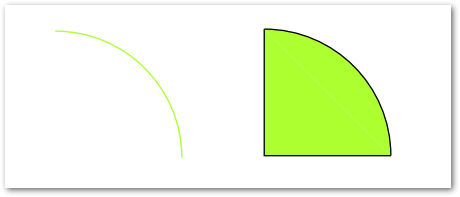
Створіть коло в PDF на Java
Нижче наведено кроки, щоб додати коло до PDF-файлу в Java.
- Створіть новий PDF-файл або завантажте наявний за допомогою класу Document.
- Створіть об’єкт Graph із розмірами.
- Установіть BorderInfo для графічного об’єкта.
- Створіть екземпляр класу Circle і встановіть його розміри.
- Додайте коло до колекції фігур у Graph за допомогою методу Graph.getShapes().add(Circle).
- Додайте графік на сторінку за допомогою методу Page.getParagraphs().add(Graph).
- Збережіть PDF-файл за допомогою методу Document.save(String).
У наведеному нижче прикладі коду показано, як додати коло в PDF у Java.
// Створити екземпляр документа
Document pdfDocument = new Document();
// Додати сторінку до колекції сторінок файлу PDF
Page page = pdfDocument.getPages().add();
// Створіть об’єкт Graph з певними розмірами
Graph graph = new Graph(400, 200);
// Встановити межу для об’єкта малювання
BorderInfo borderInfo = new BorderInfo(BorderSide.All, Color.getGreen());
graph.setBorder(borderInfo);
// Створити коло
Circle circle = new Circle(100,100,40);
circle.getGraphInfo().setColor(Color.getGreenYellow());
circle.getGraphInfo().setFillColor(Color.getGreenYellow());
graph.getShapes().add(circle);
// Додайте графічний об’єкт до колекції абзаців сторінки
page.getParagraphs().add(graph);
// Зберегти файл PDF
pdfDocument.save("create-circle.pdf");
Нижче наведено коло, яке ми згенерували за допомогою наведеного вище зразка коду.

Додайте криву в PDF на Java
Нижче наведено кроки для додавання кривої у файл PDF у Java.
- Створіть новий PDF-файл або завантажте наявний за допомогою класу Document.
- Створіть об’єкт Graph із розмірами.
- Установіть BorderInfo для графічного об’єкта.
- Створіть екземпляр класу Curve і встановіть його розміри.
- Додайте криву до колекції фігур Graph за допомогою методу Graph.getShapes().add(Curve).
- Додайте графік на сторінку за допомогою методу Page.getParagraphs().add(Graph).
- Збережіть PDF-файл за допомогою методу Document.save(String).
У наведеному нижче прикладі коду показано, як додати криві до PDF-файлу в Java.
// Створити екземпляр документа
Document pdfDocument = new Document();
// Додати сторінку до колекції сторінок файлу PDF
Page page = pdfDocument.getPages().add();
// Створіть об’єкт Graph з певними розмірами
Graph graph = new Graph(400, 200);
// Встановити межу для об’єкта малювання
BorderInfo borderInfo = new BorderInfo(BorderSide.All, Color.getGreen());
graph.setBorder(borderInfo);
// Створіть криву
Curve curve1 = new Curve(new float[] { 10, 10, 50, 60, 70, 10, 100, 120});
curve1.getGraphInfo().setColor(Color.getGreenYellow());
graph.getShapes().add(curve1);
// Створення об’єкта креслення з певними розмірами
Graph graph2 = new Graph(400, 200);
// Створіть заповнену криву
Curve curve2 = new Curve(new float[] { 50, 30, 200, 60, 70, 10, 100, 120});
curve2.getGraphInfo().setFillColor(Color.getGreenYellow());
graph2.getShapes().add(curve2);
// Додайте графічний об’єкт до колекції абзаців сторінки
page.getParagraphs().add(graph);
page.getParagraphs().add(graph2);
// Зберегти файл PDF
pdfDocument.save("create-curve.pdf");
Нижче наведено криві, які ми згенерували за допомогою наведеного вище зразка коду.
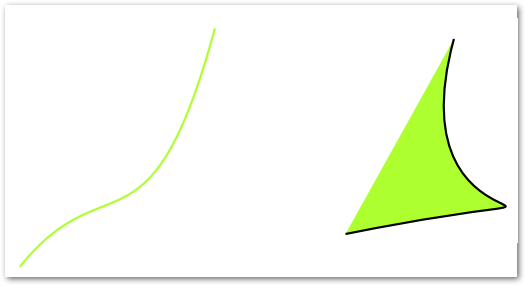
Додайте рядок у PDF-файл на Java
Нижче наведено кроки, щоб додати рядок у PDF за допомогою Java.
- Створіть новий PDF-файл або завантажте наявний за допомогою класу Document.
- Створіть об’єкт Graph із розмірами.
- Установіть BorderInfo для графічного об’єкта.
- Створіть екземпляр класу Line і встановіть його розміри.
- Встановіть інші властивості лінії, такі як стиль, ширина тощо.
- Додайте лінію до колекції фігур Graph за допомогою методу Graph.getShapes().add(Line).
- Додайте графік на сторінку за допомогою методу Page.getParagraphs().add(Graph).
- Збережіть PDF-файл за допомогою методу Document.save(String).
У наведеному нижче прикладі коду показано, як додати рядки в PDF у Java.
// Створити екземпляр документа
Document pdfDocument = new Document();
// Додати сторінку до колекції сторінок файлу PDF
Page page = pdfDocument.getPages().add();
// Створити екземпляр Graph
Graph graph = new Graph(100, 400);
// Додайте графічний об’єкт до колекції абзаців екземпляра сторінки
page.getParagraphs().add(graph);
// Створити екземпляр Line
Line line = new Line(new float[] { 300, 200, 200, 100 });
line.getGraphInfo().setLineWidth(5);
// Додайте прямокутний об’єкт до колекції фігур об’єкта Graph
graph.getShapes().add(line);
// Створіть пунктирну лінію
Line line2 = new Line(new float[] { 100, 100, 200, 100 });
// Встановити колір для об’єкта «Лінія».
line2.getGraphInfo().setColor(Color.getRed());
// Встановити ширину лінії
line2.getGraphInfo().setLineWidth(5);
// Укажіть масив тире для об’єкта лінії
line2.getGraphInfo().setDashArray(new int[] { 0, 1, 0 });
// Встановіть фазу тире для екземпляра лінії
line2.getGraphInfo().setDashPhase(1);
// Додайте лінію до колекції фігур об’єкта малювання
graph.getShapes().add(line2);
// Зберегти файл PDF
pdfDocument.save("create-line.pdf");
Нижче наведено рядки, які ми створили за допомогою наведеного вище зразка коду.
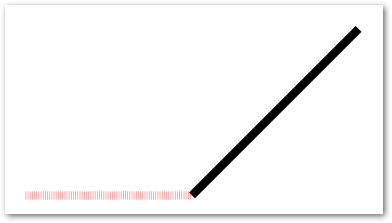
Створіть прямокутник у PDF на Java
Подібно до інших графічних об’єктів, до PDF-файлу можна додати прямокутник. Крім того, ви можете заповнити прямокутник певним кольором, керувати Z-порядком, додати колір градієнта тощо. Нижче наведено кроки для створення прямокутника у файлі PDF у Java.
- Створіть новий PDF-файл або завантажте наявний за допомогою класу Document.
- Створіть об’єкт Graph із розмірами.
- Установіть BorderInfo для графічного об’єкта.
- Створіть екземпляр класу Rectangle і встановіть його розміри.
- Встановіть інші властивості прямокутника, такі як колір заливки, градієнт тощо.
- Додайте прямокутник до колекції фігур Graph за допомогою методу Graph.getShapes().add(Rectangle).
- Додайте графік на сторінку за допомогою методу Page.getParagraphs().add(Graph).
- Збережіть PDF-файл за допомогою методу Document.save(String).
У наведеному нижче прикладі коду показано, як додати прямокутники в PDF на Java.
// Створити новий файл PDF
Document pdfDocument = new Document();
// Додати сторінку до колекції сторінок файлу PDF
Page page = pdfDocument.getPages().add();
// Створити екземпляр Graph
Graph graph = new Graph(100, 400);
// Додайте графічний об’єкт до колекції абзаців екземпляра сторінки
page.getParagraphs().add(graph);
// Створити екземпляр Rectangle
com.aspose.pdf.drawing.Rectangle rect = new com.aspose.pdf.drawing.Rectangle(300, 100, 200, 120);
// Вкажіть колір заливки для об’єкта Graph
rect.getGraphInfo().setFillColor(Color.getRed());
// Додайте прямокутний об’єкт до колекції фігур об’єкта Graph
graph.getShapes().add(rect);
// Залийте прямокутник градієнтом
com.aspose.pdf.drawing.Rectangle rect2 = new com.aspose.pdf.drawing.Rectangle(0, 0, 300, 300);
graph.getShapes().add(rect2);
// Укажіть колір градієнтної заливки для об’єкта Graph і заливки
Color gradientFill = new com.aspose.pdf.Color();
rect2.getGraphInfo().setFillColor(gradientFill);
// Встановити градієнт
GradientAxialShading gradientAxialShading = new GradientAxialShading(Color.getRed(), Color.getBlue());
gradientAxialShading.setStart(new Point(0, 0));
gradientAxialShading.setEnd(new Point(300, 300));
gradientFill.setPatternColorSpace(gradientAxialShading);
// Зберегти файл PDF
pdfDocument.save("create-rectangle.pdf");
Нижче наведено прямокутники, які ми створили за допомогою наведеного вище зразка коду.
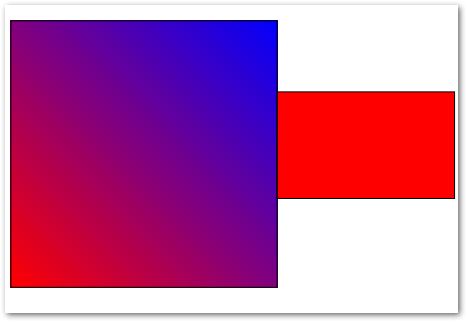
Створіть еліпс у PDF на Java
Нарешті, але не менш важливе, давайте подивимося, як створити еліпс у PDF на Java.
- Створіть новий PDF-файл або завантажте наявний за допомогою класу Document.
- Створіть об’єкт Graph із розмірами.
- Встановіть BorderInfo для графічного об’єкта.
- Створіть екземпляр класу Ellipse і встановіть його розміри.
- Встановіть інші властивості еліпса, наприклад колір заливки тощо.
- Додайте еліпс до колекції фігур Graph за допомогою методу Graph.getShapes().add(Ellipse).
- Додайте графік на сторінку за допомогою методу Page.getParagraphs().add(Graph).
- Збережіть PDF-файл за допомогою методу Document.save(String).
У наведеному нижче прикладі коду показано, як додати еліпс у PDF-файл у Java.
// Створити екземпляр документа
Document pdfDocument = new Document();
// Додати сторінку до колекції сторінок файлу PDF
Page page = pdfDocument.getPages().add();
// Створіть об’єкт Graph з певними розмірами
Graph graph = new Graph(400, 400);
// Встановити межу для об’єкта малювання
BorderInfo borderInfo = new BorderInfo(BorderSide.All, Color.getGreen());
graph.setBorder(borderInfo);
// Створіть еліпс
Ellipse ellipse1 = new Ellipse(100, 100, 120, 60);
ellipse1.getGraphInfo().setColor(Color.getGreenYellow());
ellipse1.setText(new TextFragment("Ellipse"));
graph.getShapes().add(ellipse1);
// Створіть заповнений еліпс
Ellipse ellipse2 = new Ellipse(200, 100, 120, 180);
ellipse2.getGraphInfo().setFillColor(Color.getGreenYellow());
graph.getShapes().add(ellipse2);
// Додайте об’єкт Graph до колекції абзаців сторінки
page.getParagraphs().add(graph);
// Зберегти файл PDF
pdfDocument.save("create-ellipse.pdf");
Нижче наведено еліпси, які ми створили за допомогою наведеного вище зразка коду.
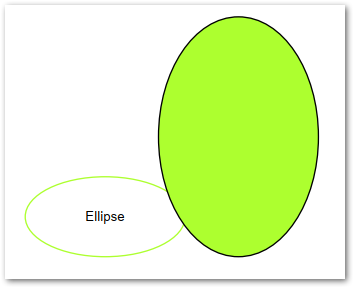
Отримайте безкоштовну ліцензію
Ви можете отримати безкоштовну тимчасову ліцензію, щоб використовувати Aspose.PDF for Java без оціночних обмежень.
Висновок
У цій статті ви дізналися, як створювати різні об’єкти діаграм і графіків у файлах PDF за допомогою Java. Ви бачили, як додавати дуги, кола, прямокутники, лінії, криві та еліпси в PDF. Крім того, ви можете дізнатися більше про Java PDF API за допомогою документації. Якщо у вас виникнуть запитання чи запити, ви можете зв’язатися з нами через наш форум.